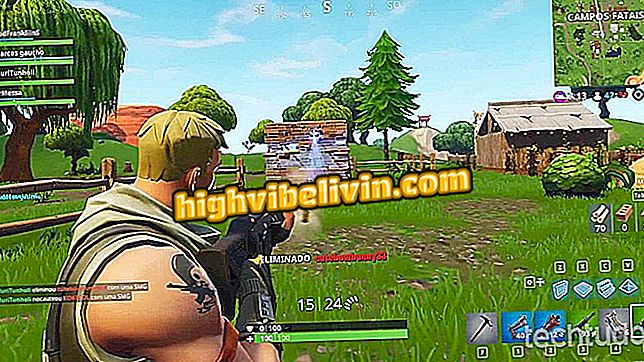Android के लिए Google Chrome में सहेजा गया पासवर्ड कैसे देखें
Google Chrome आपको अपने फ़ोन पर संग्रहीत पासवर्ड प्रबंधित करने की अनुमति देता है। एंड्रॉइड पर, फ़ंक्शन बाद में स्वचालित ऐड-ऑन का सुझाव देने के लिए वेब सेवाओं में एक नई लॉगिन प्रक्रिया के दौरान कीवर्ड बचाता है। यह सुविधा, जो कि आईफोन ऐप (iOS) में भी उपलब्ध है, का उपयोग वर्णों की जांच के लिए किया जा सकता है जब कोड उपयोगकर्ता द्वारा भूल जाता है।
इस TechTudo ट्यूटोरियल में, हम आपको सहेजे गए पासवर्ड देखने के तरीके के माध्यम से चलेंगे, जो अन्य पंजीकृत हैं उन्हें हटा सकते हैं, और स्मार्टफ़ोन के लिए Chrome में पूरी तरह से सुविधा को अक्षम कर देंगे।

Google Chrome Android पर पासवर्ड प्रबंधन की अनुमति देता है
ब्राउज़र क्रॉलिंग से कैसे बचें; क्रोम और फ़ायरफ़ॉक्स के लिए टिप मूल्य
क्वेरी पासवर्ड सहेजे गए
चरण 1. क्रोम खोलें और स्क्रीन के ऊपरी-दाएं कोने में तीन-डॉट आइकन स्पर्श करें। इसके बाद सेटिंग्स में जाएं।

मोबाइल पर Chrome ब्राउज़र सेटिंग तक पहुंचने का मार्ग
चरण 2. क्रोम में सहेजे गए लॉगिन की सूची देखने के लिए "पासवर्ड सहेजें" पर जाएं। आगे बढ़ने के लिए, किसी एक रिकॉर्ड को स्पर्श करें।

मोबाइल द्वारा Google Chrome में सहेजे गए पासवर्ड के रिकॉर्ड तक पहुंचने की क्रिया
चरण 3. "सेव्ड पासवर्ड" के तहत, आइकॉन को टच करें और पासवर्ड के पात्रों को देखने के लिए मोबाइल लॉक पासवर्ड डालें।

Google Chrome में मोबाइल द्वारा सहेजे गए पासवर्ड की जांच करने का विकल्प
सहेजे गए पासवर्ड को हटाने का विकल्प
सहेजे गए पासवर्ड रिकॉर्ड को टैप करें और अगली विंडो में, ट्रैश आइकन।

Android के लिए Google Chrome ऐप में सहेजे गए पासवर्ड को हटाने का विकल्प
फ़ंक्शन को अक्षम करना
सक्षम सुविधा के साथ, Chrome आपको अपने फ़ोन पर उपयोग किए गए नए पासवर्ड सहेजने का सुझाव देता है। यदि आप इससे बचना चाहते हैं, तो पासवर्ड प्रबंधन स्क्रीन पर जाएं और "पासवर्ड सहेजें" को अनचेक करें।

मोबाइल द्वारा Google Chrome में पासवर्ड सहेजने वाले फ़ंक्शन को अक्षम करने के लिए पथ
पासवर्ड पुनर्प्राप्त करने और Google Chrome के साथ अपने मोबाइल फ़ोन लॉगिन की गोपनीयता का ख्याल रखने के लिए युक्तियों का लाभ उठाएं।
Google Chrome में YouTube वीडियो कैसे डाउनलोड करें? फोरम में पता चलता है।